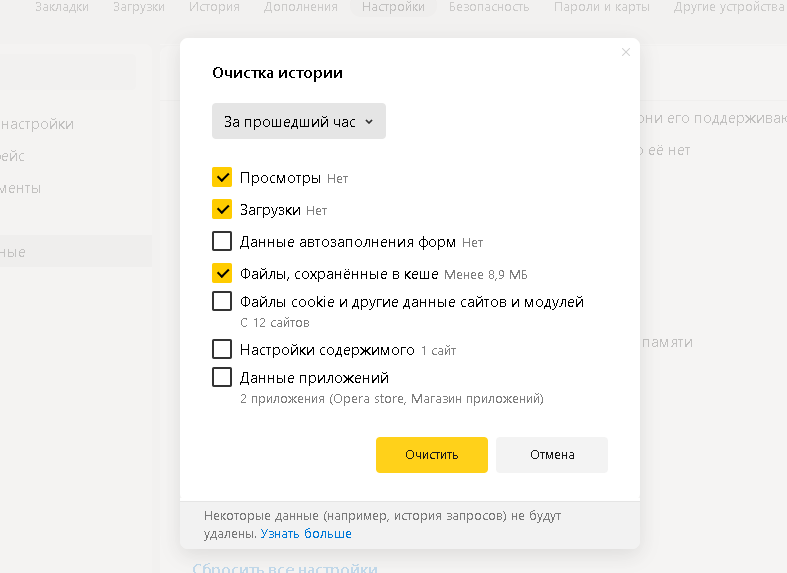Как очистить кэш и удалить файлы cookie в популярных браузерах
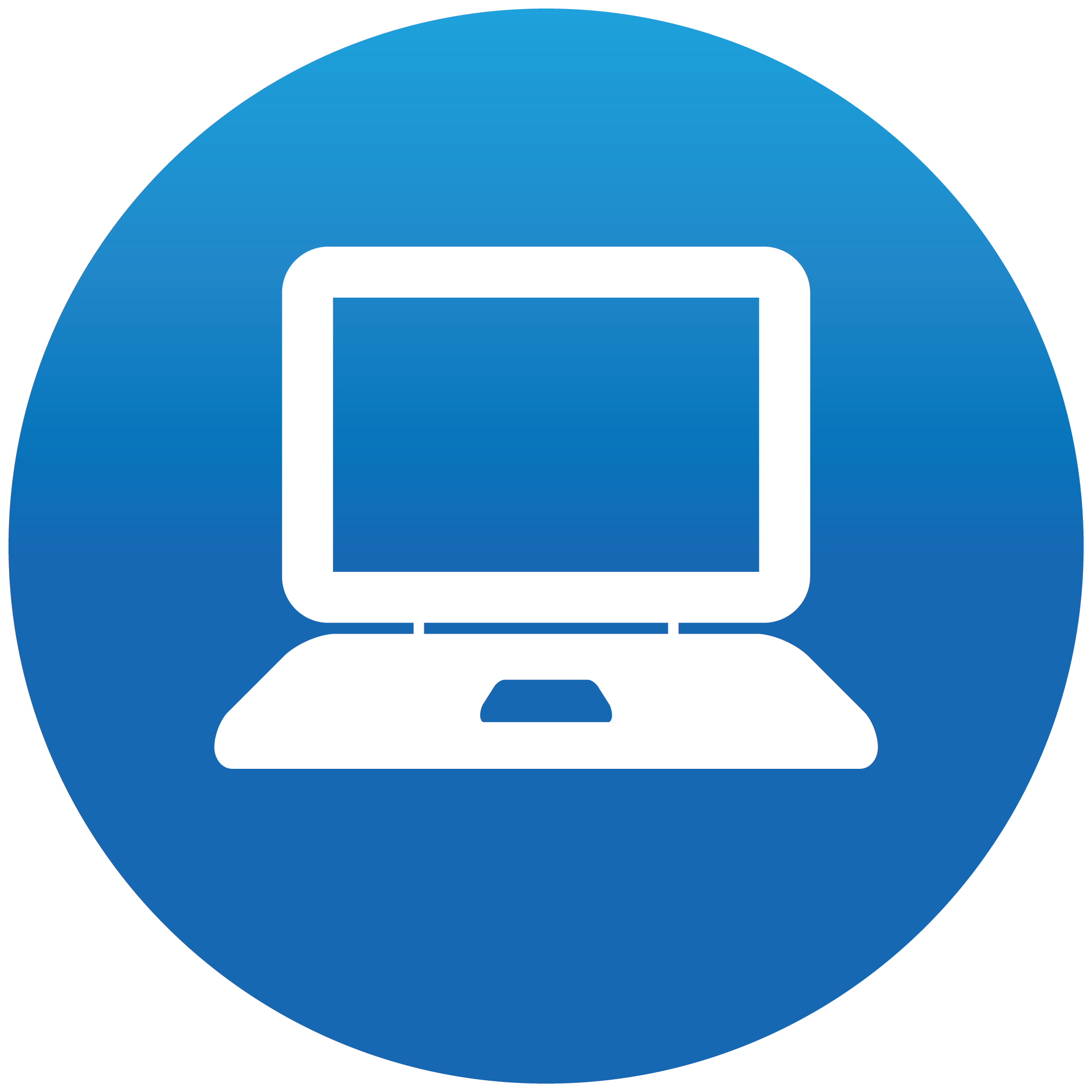 В любом браузере есть область, где хранятся файлы, содержащие информацию о сайтах и историю посещений, а также личную информацию, пароли и другие сведения.
В любом браузере есть область, где хранятся файлы, содержащие информацию о сайтах и историю посещений, а также личную информацию, пароли и другие сведения.
Для чего нужно чистить кэш и удалять куки
Кэш представляет собой раздел с частично сохраненными файлами. Например, когда вы однажды зашли на сайт, при повторном подключении он загрузится намного быстрее, потому что часть данных уже хранится на вашем жестком диске.
Чистка кэша может понадобиться, например, когда информация на сайте обновилась. Браузер будет пытаться вытянуть старую версию из памяти, в результате чего может выводиться неверная информация.
Куки (cookie) – это служебные файлы, которые хранят информацию о предыдущих действиях на сайте. Cookie могут влиять на показ рекламы, поисковых запросов, информации сайтов.
Куки упрощают работу, но снижают уровень анонимности. Если вы случайно скачаете вредоносное ПО, то все ваши данные для входа на сайты могут попасть в чужие руки.
Внимание! Если вы пользуетесь чужим компьютером, процедуру чистки нужно выполнить сразу после завершения работы.
Очищаем кэш и куки в Google Chrome
- Откройте меню (три вертикальные точки).
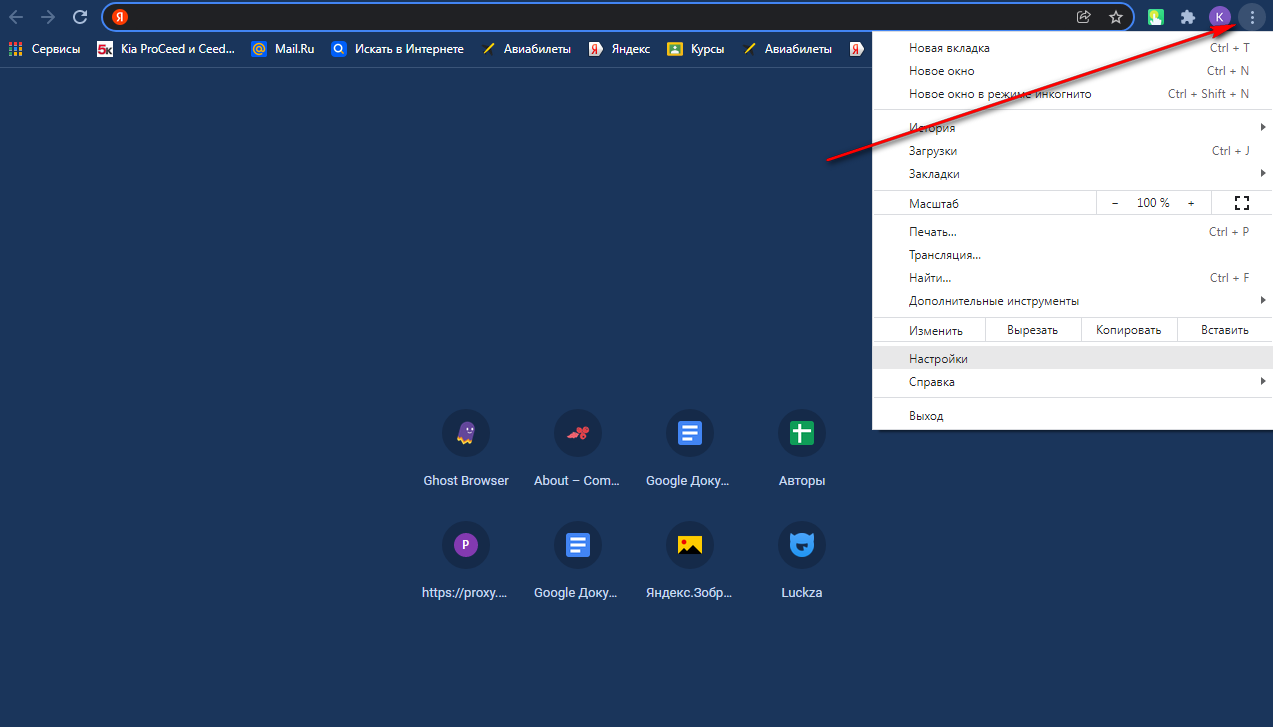
- Найдите вкладку «Настройки» и перейдите в неё.
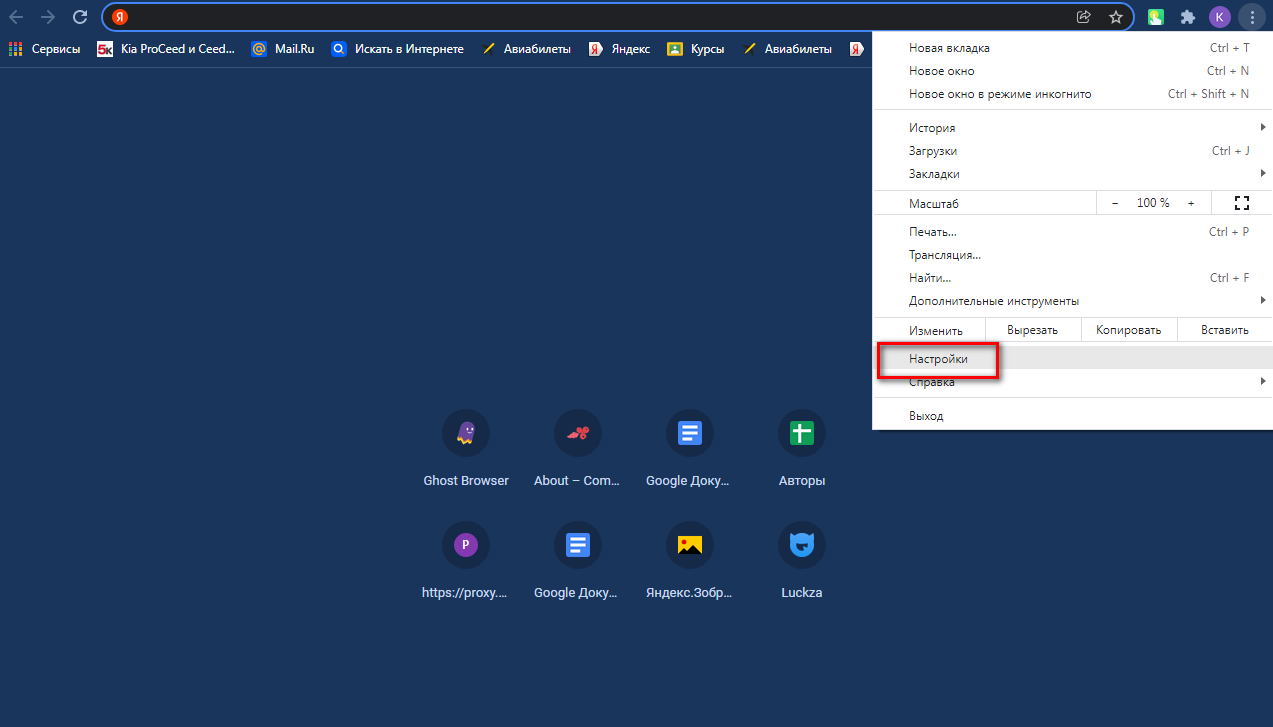
- Выберите категорию «Конфиденциальность и безопасность».
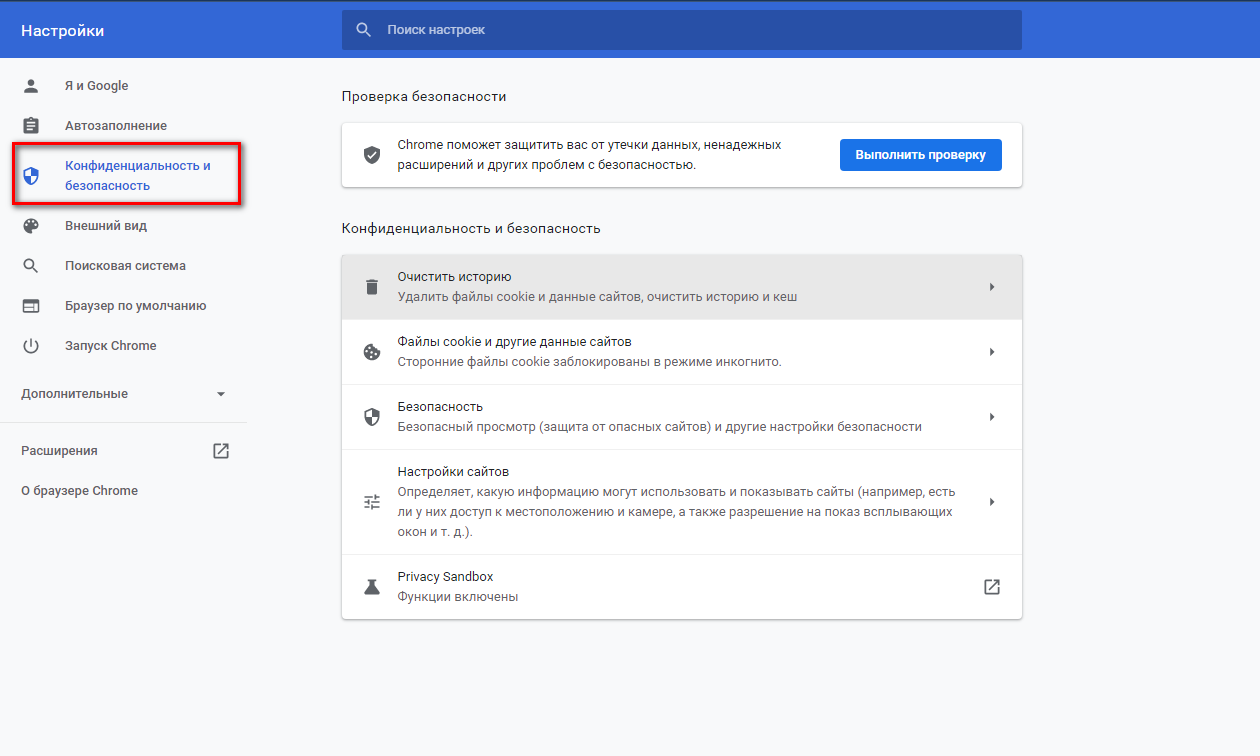
- Кликните по вкладке «Очистить историю».
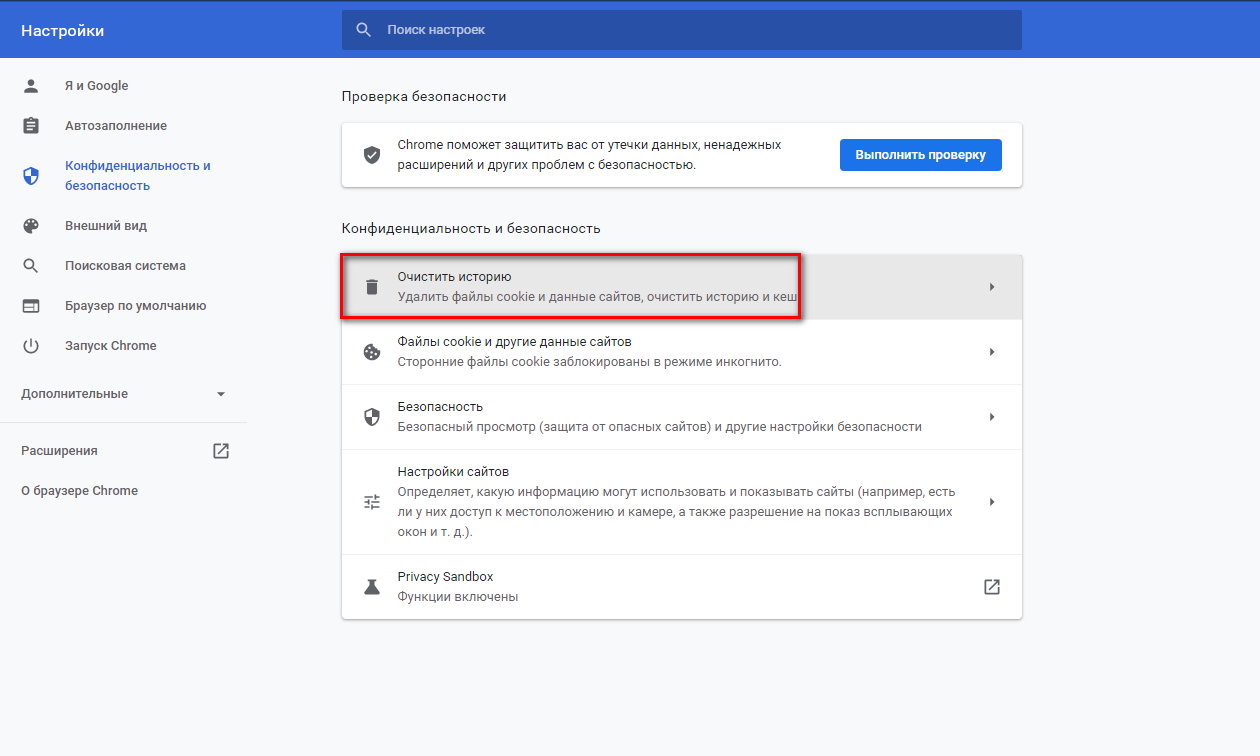
- Далее откроется окно, где можно удалить временные файлы. Окно делится на «Основные настройки» и «Дополнительные настройки». Если в «Основных настройках» вы выберите «Удалить данные», то будет очищена история браузера, удалены файлы cookie и кэш.
Важно! Не забывайте выбрать диапазон очистки. Можно выбрать очистку за последний час, 24 часа, 7 дней, 4 недели, все время.
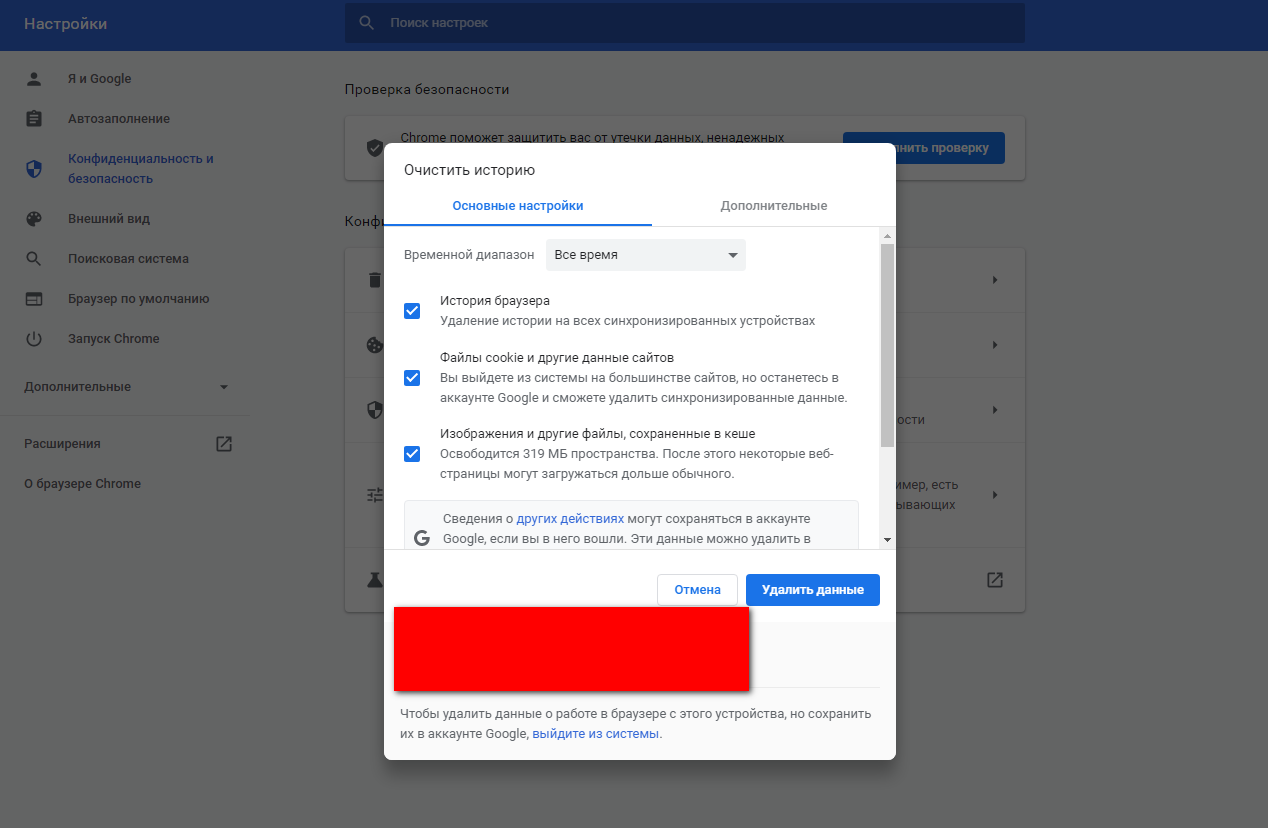
- Раздел «Дополнительные настройки» позволяет удалять не все данные, а частично, из выбранных направлений. Можно отдельно очистить: историю браузера; историю скачиваний; файлы cookie; картинки, фото, видео, медиа; пароли и данные для входа; настройки сайтов; данные приложений.
Удаляем кэш и куки в Mozilla Firefox
- Откройте меню (три горизонтальные полосы).
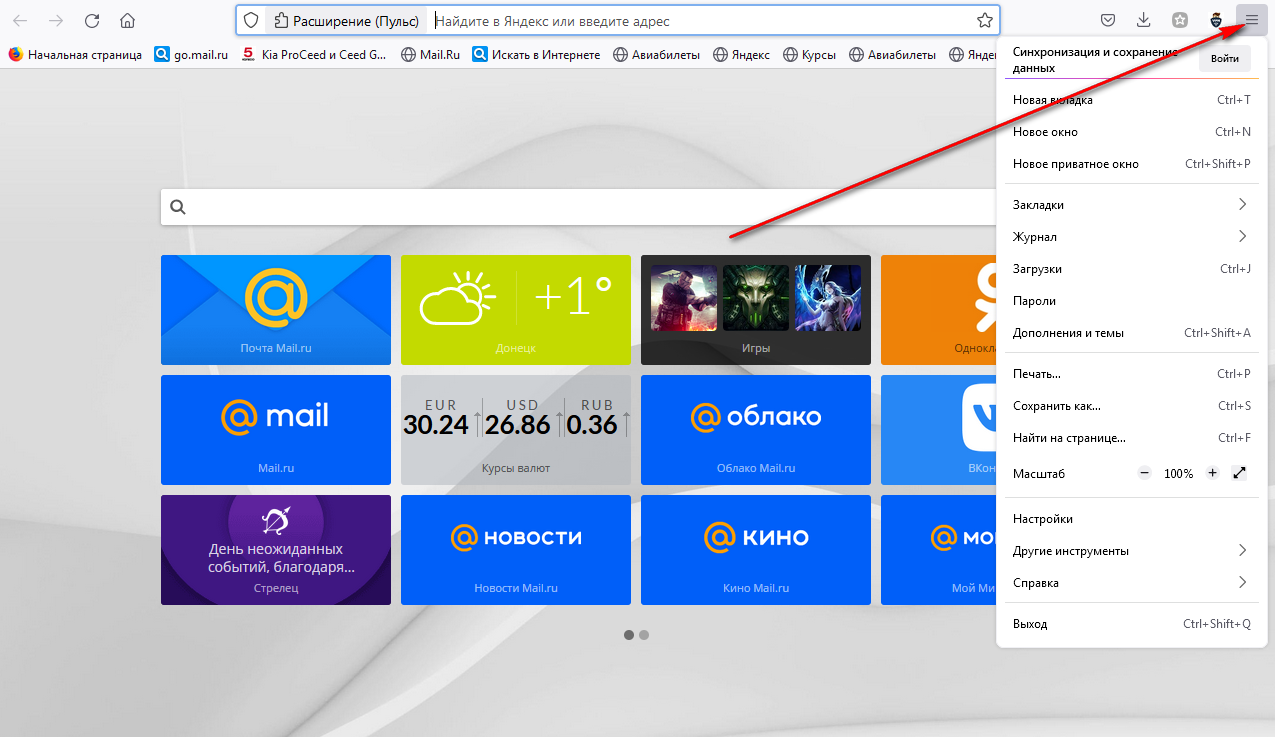
- Перейдите в «Настройки».
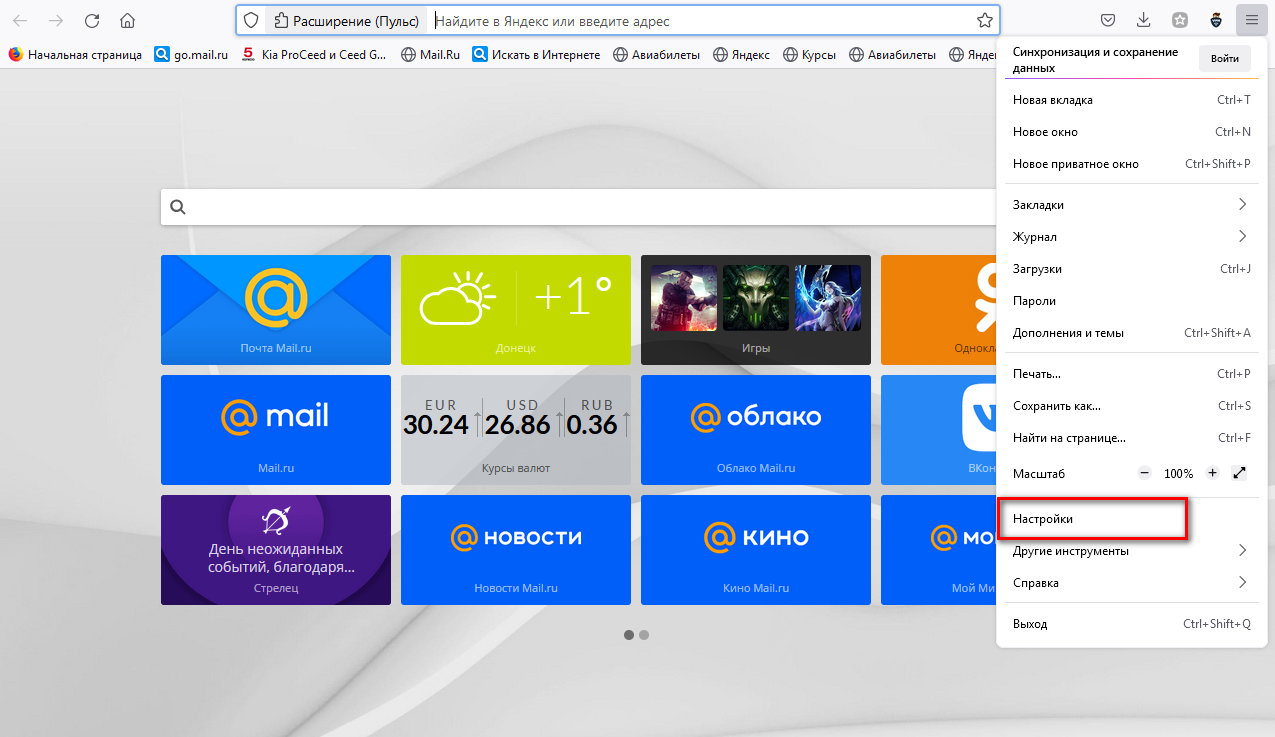
- Выберите вкладку «Приватность и защита».
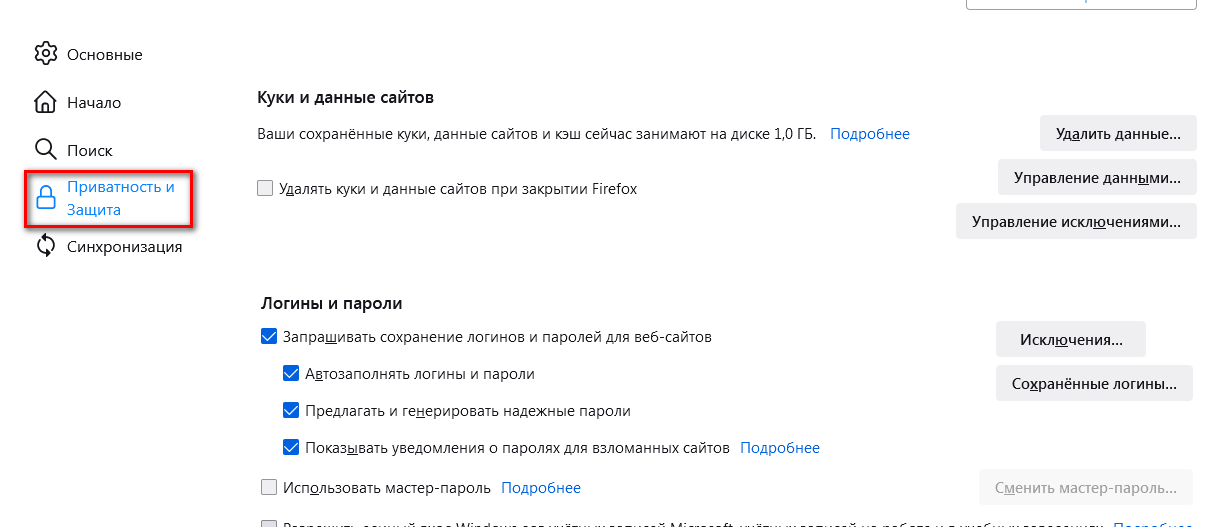
- Найдите блок «Куки и данные сайтов».
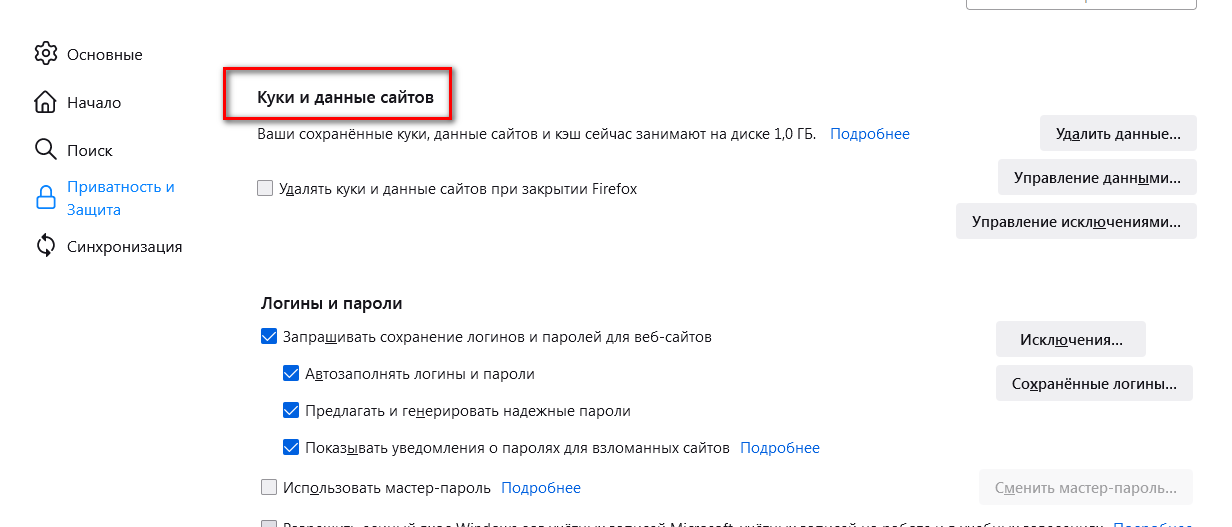
- Нажмите на кнопку «Удалить данные».
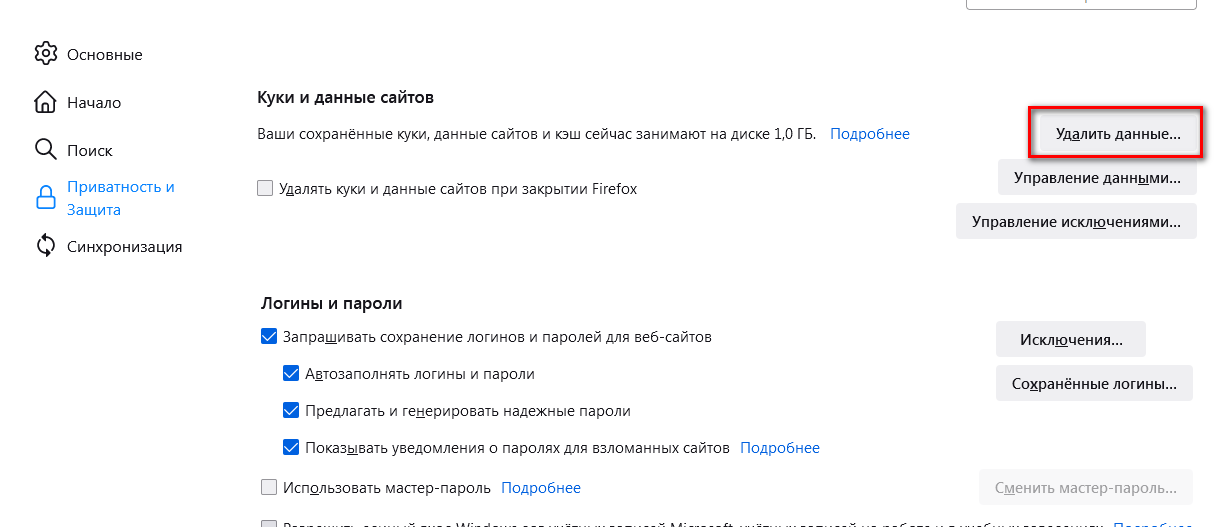
- Откроется окно, где можно будет очистить все файлы, которые связаны с настройками сайтов. При этом очистка кэша не затронет логины.
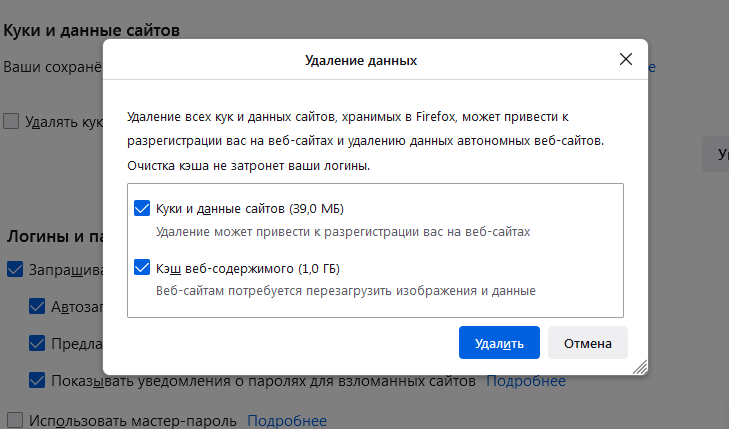
- Если опуститься ниже к блоку «История» и нажать на кнопку «Удалить историю», можно провести более глобальную очистку.
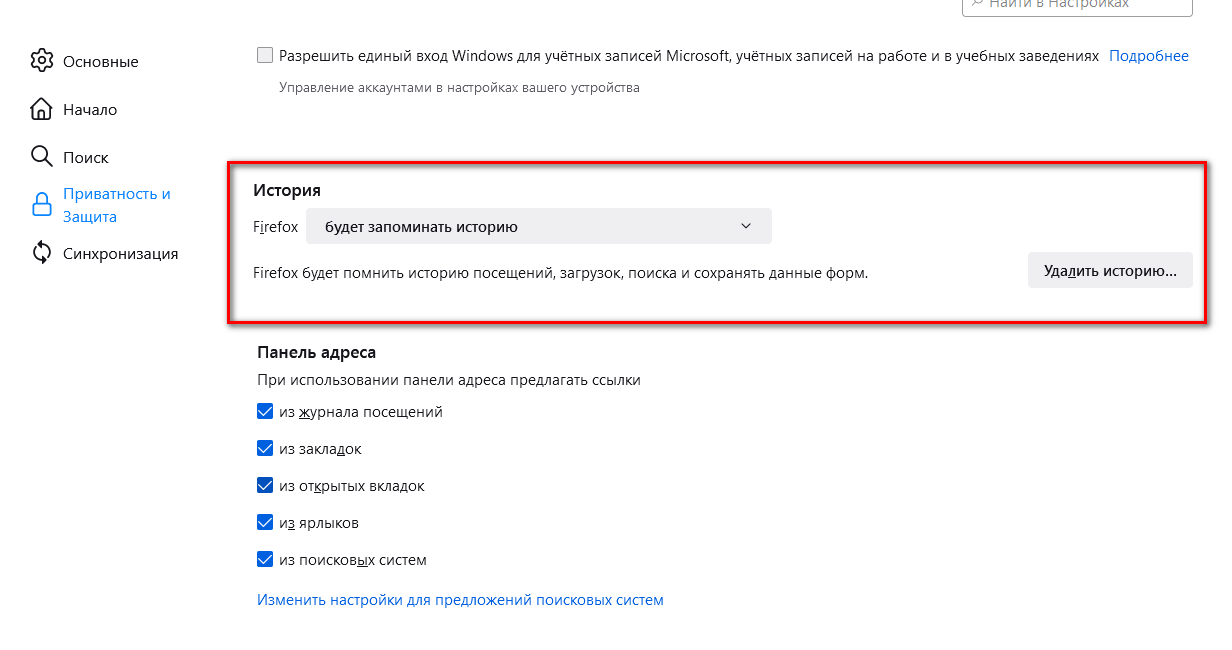
- В открывшемся окне можно выбрать, какие данные удалять, а какие нет, и нажать на кнопку «ОК».
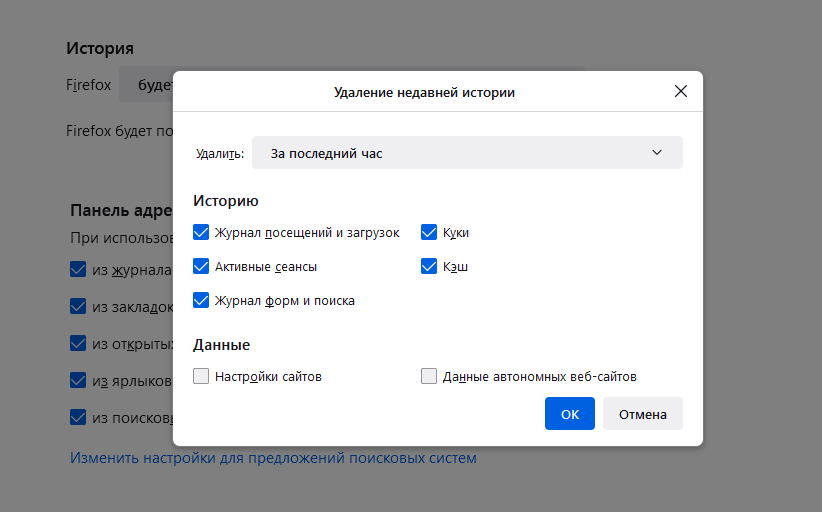
Очищаем кэш и куки в Opera
- Откройте меню (значок Опера – в зависимости от настроек в правом или левом верхнем углу).
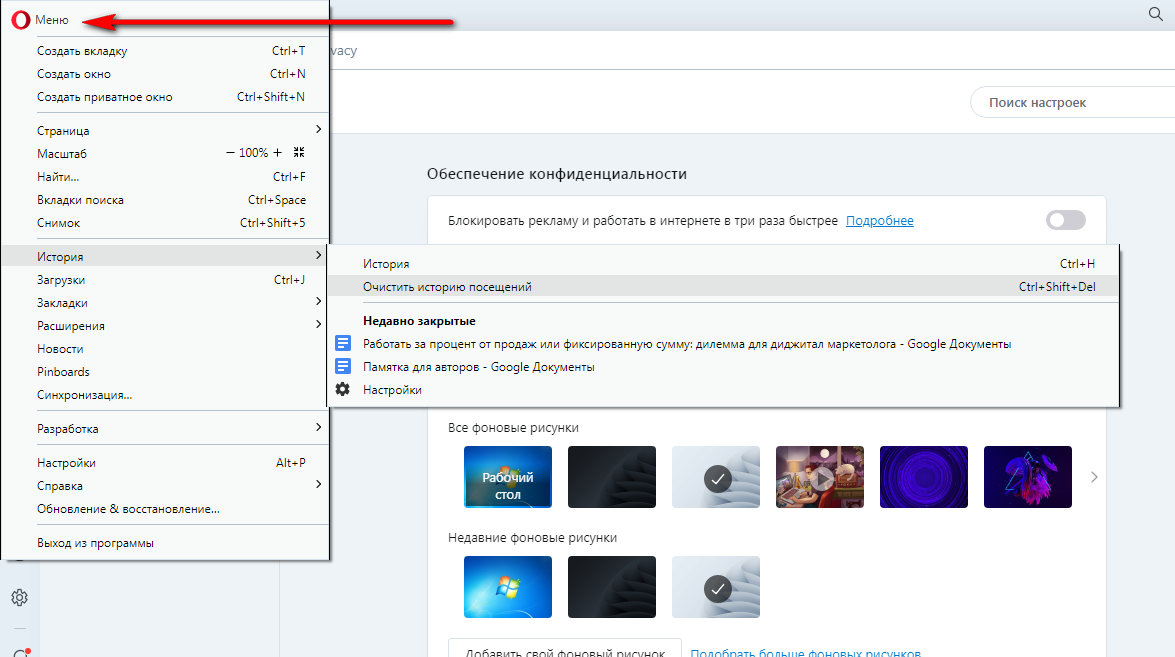
- Найдите и перейдите в «Настройки».
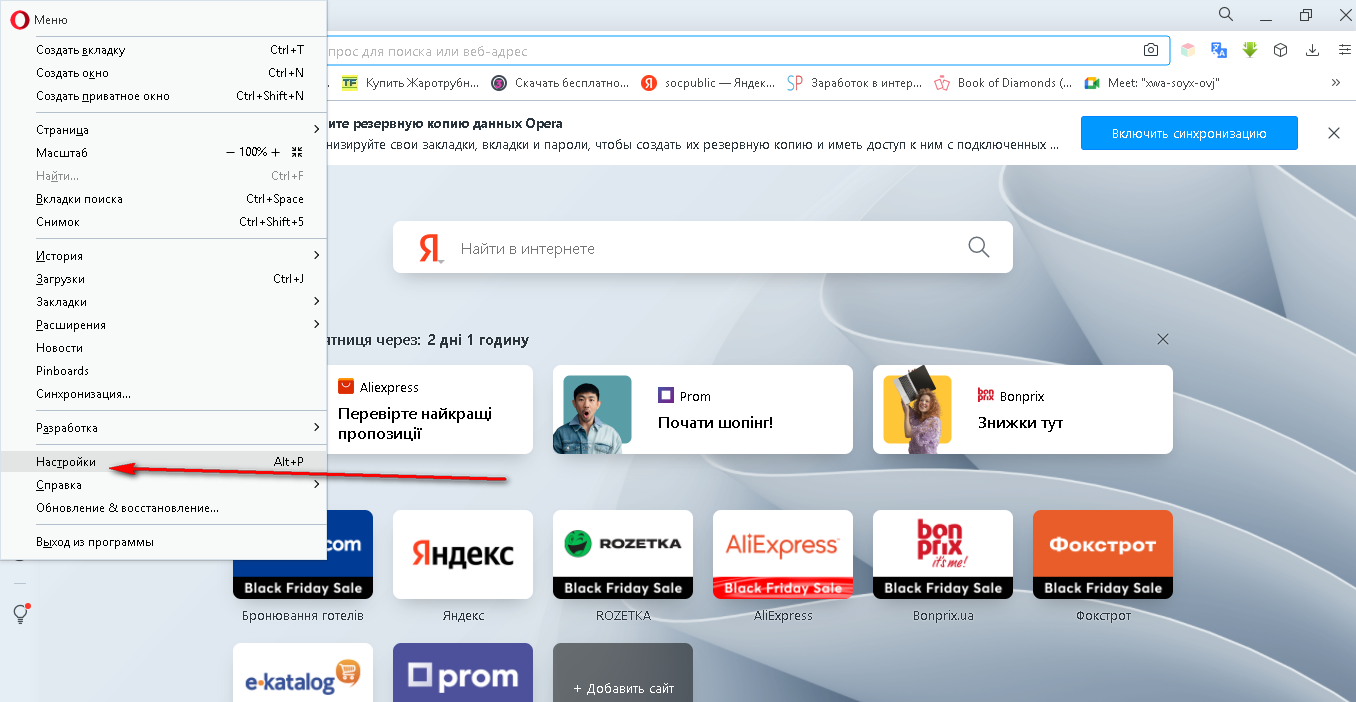
- Найдите категорию «Конфиденциальность и безопасность» и нажмите на кнопку «Очистить историю посещений».
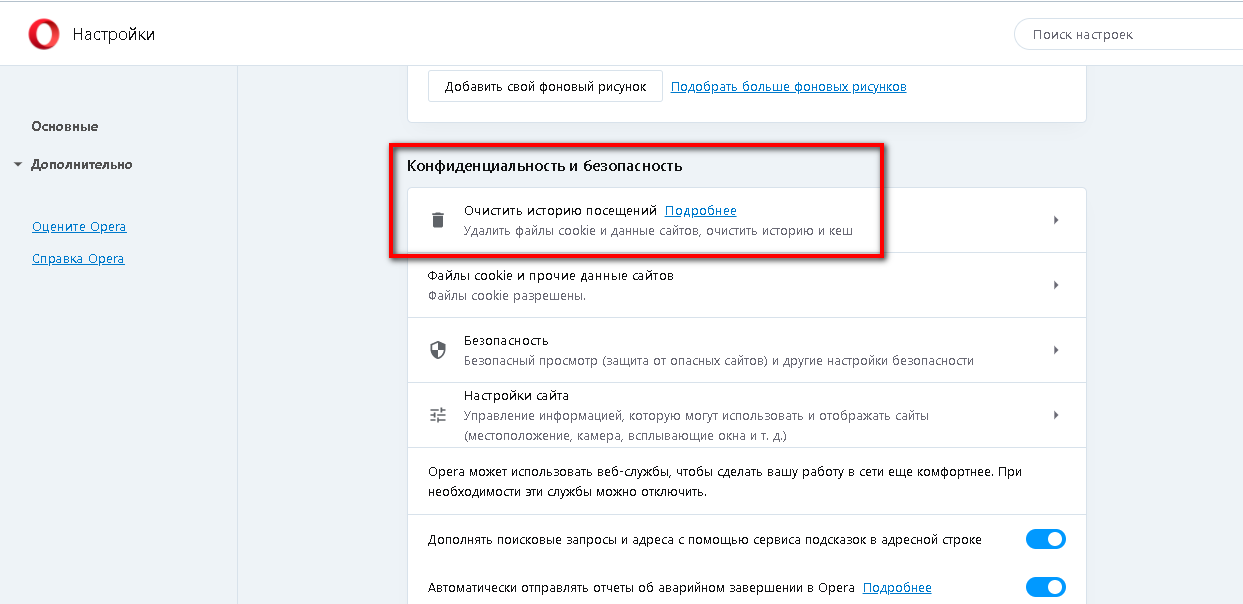
- Откроется окно, которое делится на «Основные» и «Дополнительные». Если в «Основных настройках» вы выберите «Удалить данные», то будет очищена история посещений, файлы cookie и кэшированные изображения и файлы.
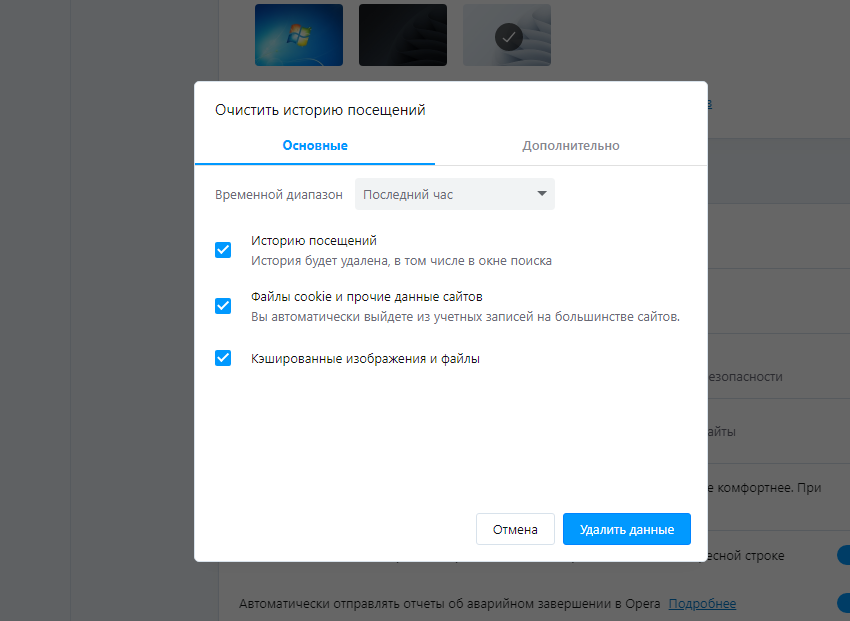
- Во вкладке «Дополнительно» можно конкретно выбрать категории из списка, которые вы хотите очистить:
- история посещений;
- история загрузок;
- данные использования новостей;
- кэш;
- пароли и другие данные для входа;
- автозаполнения;
- настройки сайта;
- данные размещаемых приложений.
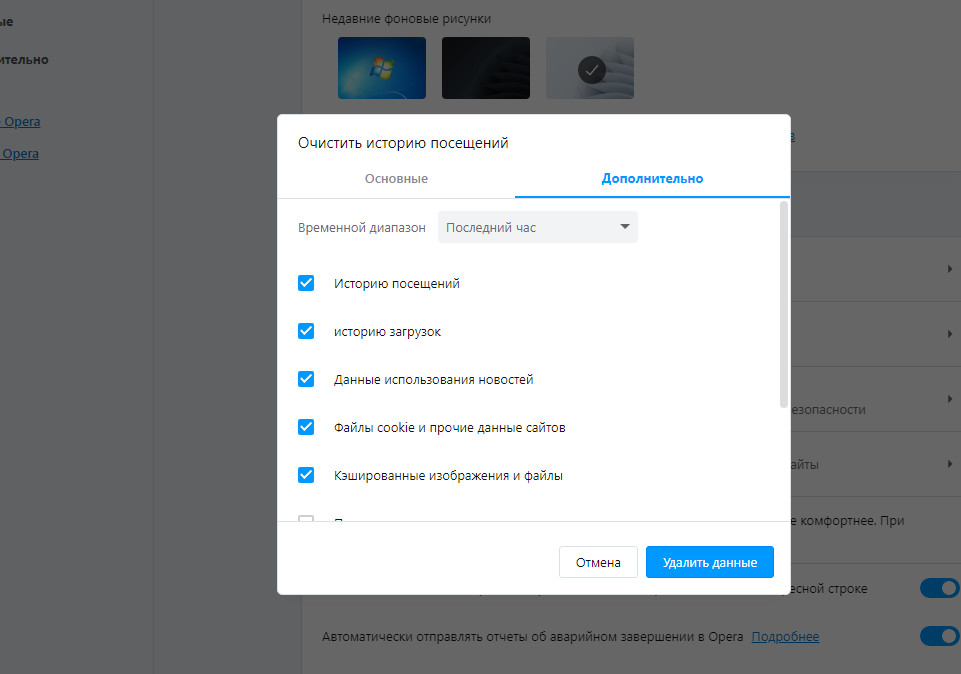
Удаляем кэш и куки в Яндекс.Браузере
- Откройте меню.
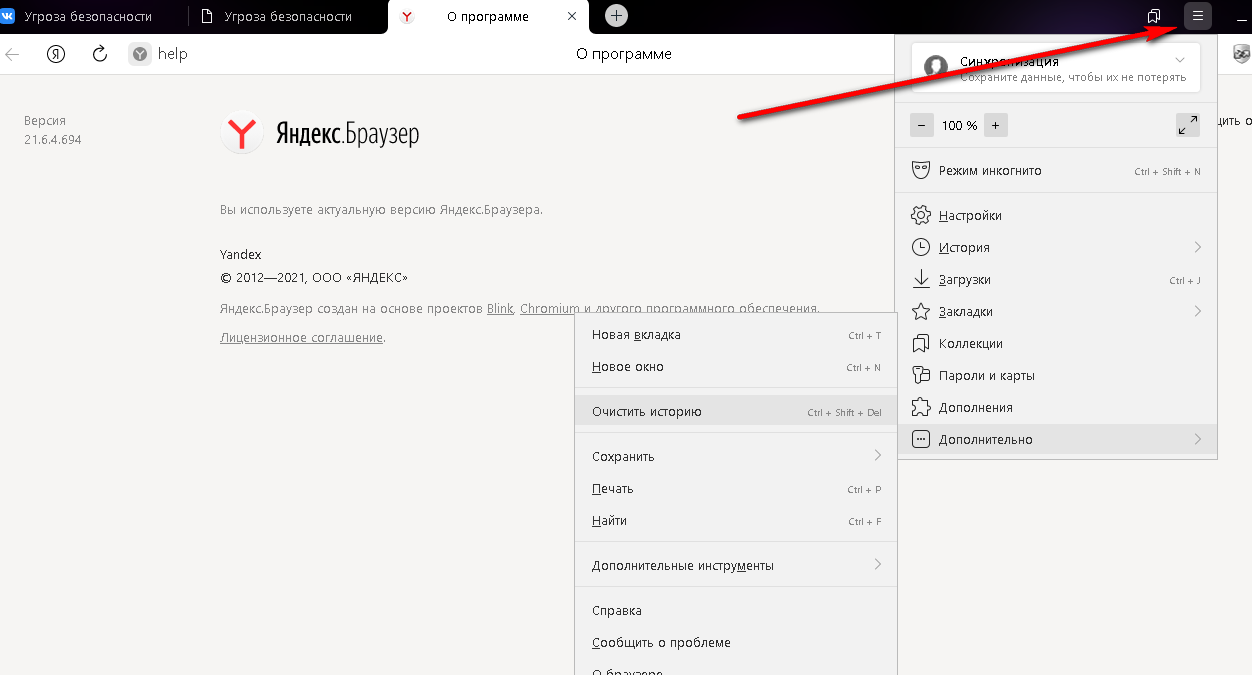
- Перейдите в «Настройки».
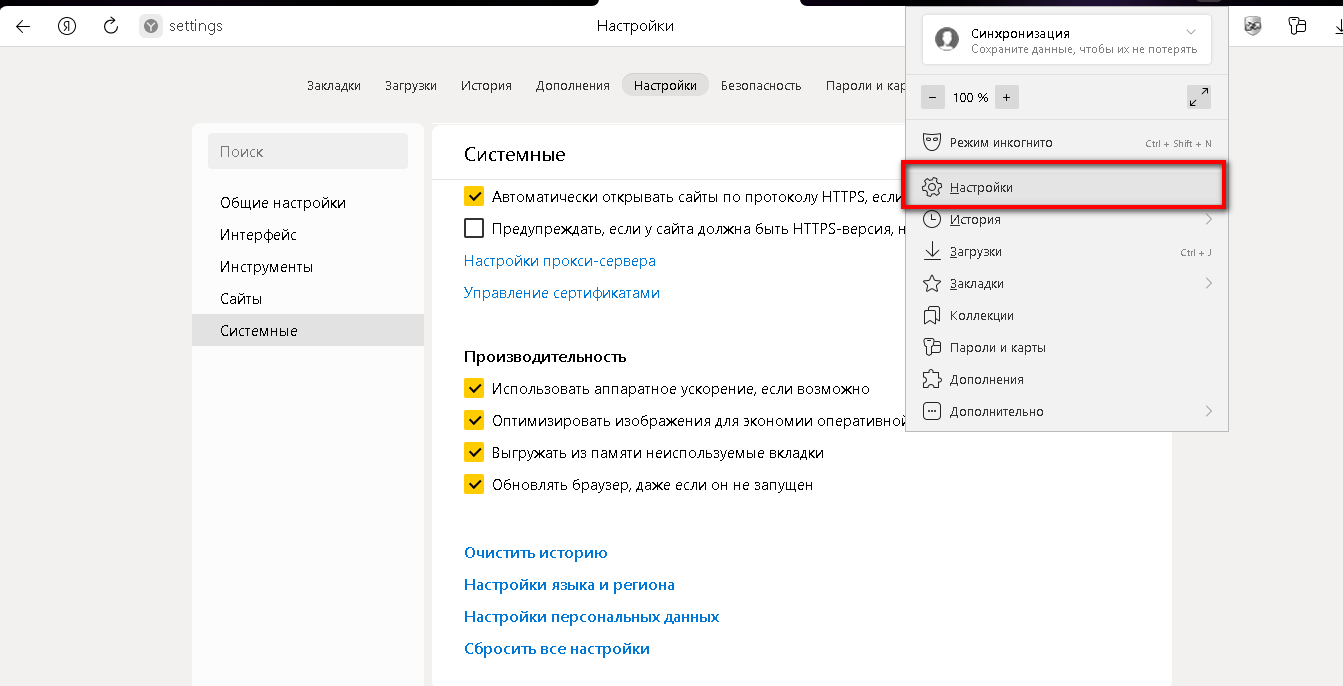
- Перейдите во вкладку «Системные» (1) и в конце списка нажмите на кнопку «Очистить историю» (2).
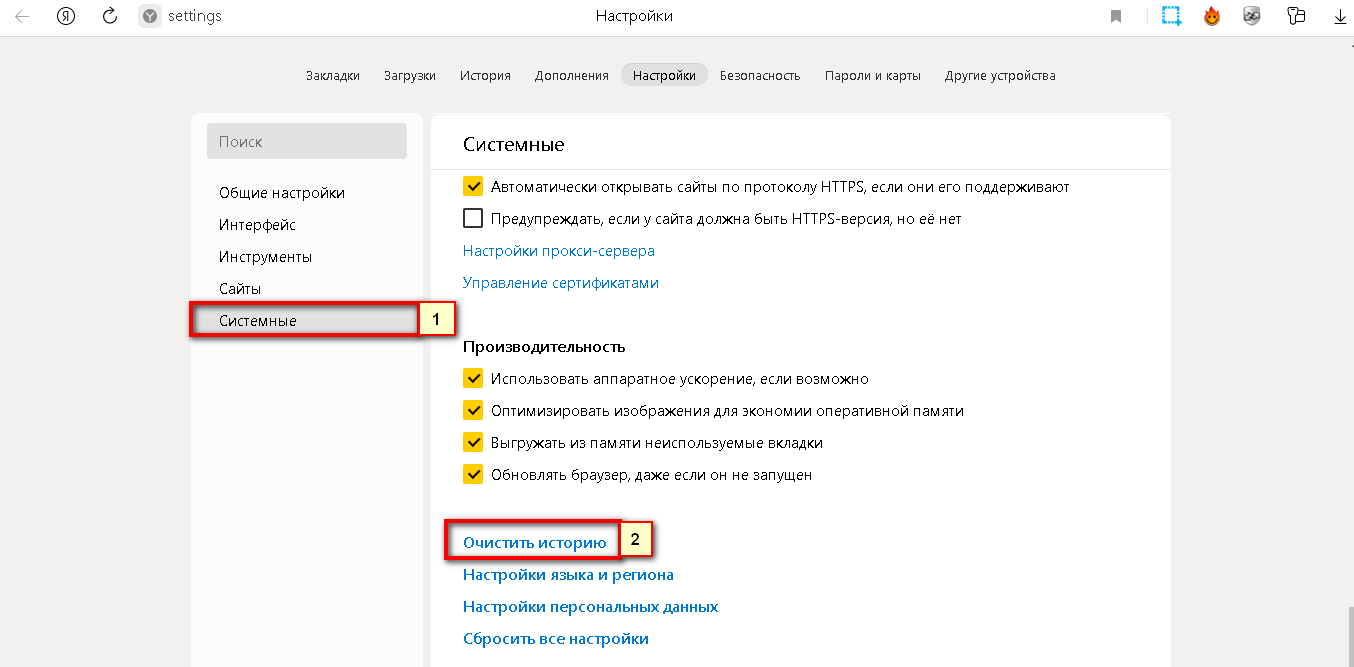
- В открывшемся окне браузер предложет удалить следующую информацию:
- просмотры сайтов;
- загрузки (файлы, медиа, картинки);
- данные автозаполнения;
- кэш;
- cookie и другие данные с сайтов и модулей;
- настройки содержимого;
- данные приложений